- Tails prioriza la privacidad: tráfico por Tor, cifrado y ejecución en modo live sin guardar cambios por defecto.
- La verificación de la imagen (extensión oficial del navegador) es clave para garantizar integridad y autenticidad.
- Rufus portable simplifica la creación del USB y el instalador de Tails permite clonar a una unidad final fiable.
- En macOS es normal que el USB no aparezca en Finder por particiones Linux; arranca desde el menú de inicio.
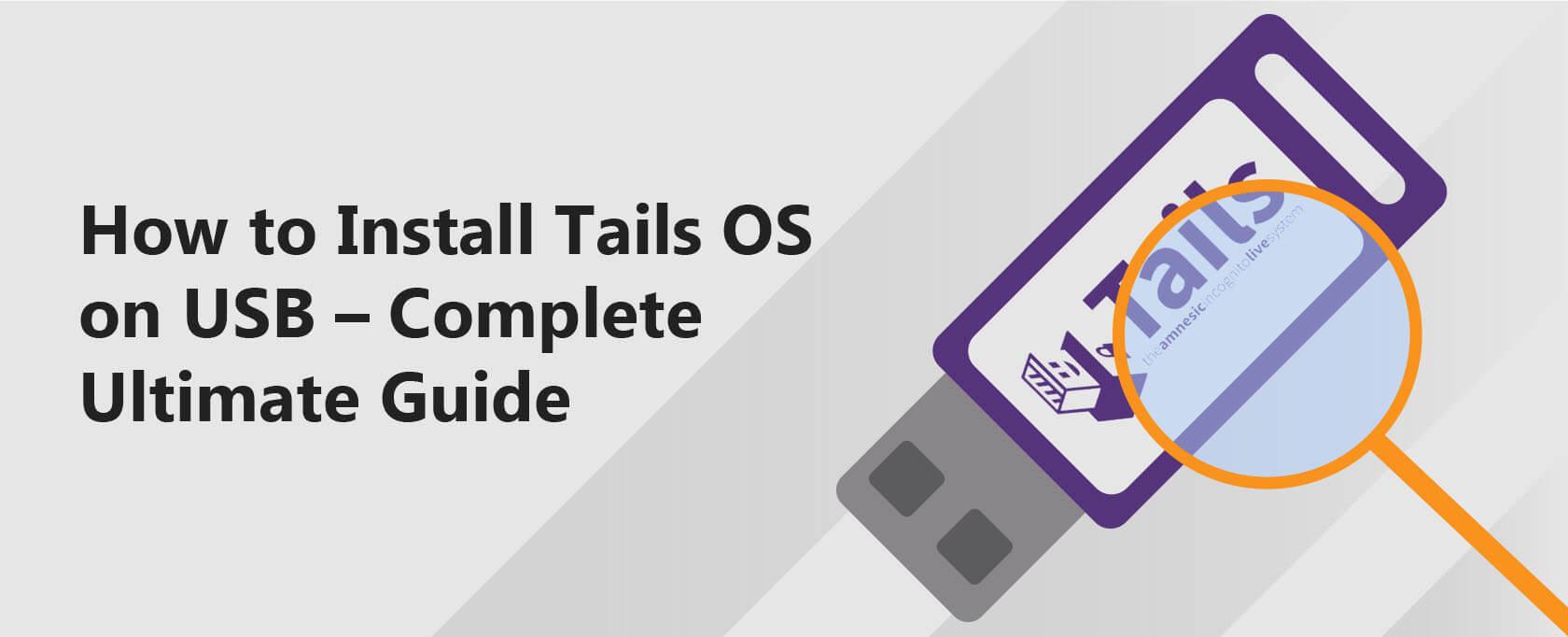
Si te preocupa tu huella digital y quieres un entorno que no deje rastro en el equipo, un Live USB con Tails OS es una solución fantástica para navegar y trabajar de forma discreta. Tails se ejecuta en modo “live” desde una memoria USB, no necesita instalarse en el disco del ordenador y está orientado a privacidad y anonimato de principio a fin.
Además de navegar por Tor, incluye herramientas de cifrado y utilidades de uso diario. Es perfecto para gestionar datos sensibles (banca, cripto, auditorías o pruebas de seguridad) en un entorno aislado. Si te apetece, también puedes apoyarte en un vídeo explicativo en YouTube para ver el proceso con más contexto visual, aunque aquí lo vas a tener todo desgranado paso a paso con claridad.
¿Qué es Tails OS y por qué arrancarlo desde un USB?

Tails es una distribución basada en Debian enfocada en la privacidad extrema: todo el tráfico sale por la red Tor, incorpora herramientas de cifrado para archivos, correos y mensajería, y ofrece aplicaciones básicas como navegador, cliente de correo, reproductores multimedia y utilidades ofimáticas.
Su filosofía es sencilla: se ejecuta en memoria y al apagar, se borra lo que has hecho. Por defecto no guarda tus cambios, lo que reduce al mínimo los rastros en el equipo anfitrión. Esto lo convierte en una opción estupenda para sesiones puntuales de alto riesgo o cuando quieres separar completamente tu actividad de tu ordenador habitual.
Arrancarlo desde un USB tiene otra ventaja clave: portabilidad total del entorno. Te llevas tu sistema en el bolsillo y lo cargas en casi cualquier PC o portátil compatible, ideal para moverte entre equipos sin dejar migas de pan por el camino.
Eso sí, esa portabilidad trae una consecuencia: no actúa como “sistema de instalación” tradicional. La idea es no tocar el disco del ordenador. Si más adelante necesitas conservar ciertos datos, puedes estudiar el almacenamiento persistente de Tails, pero por defecto el comportamiento es efímero.
Requisitos y herramientas recomendadas
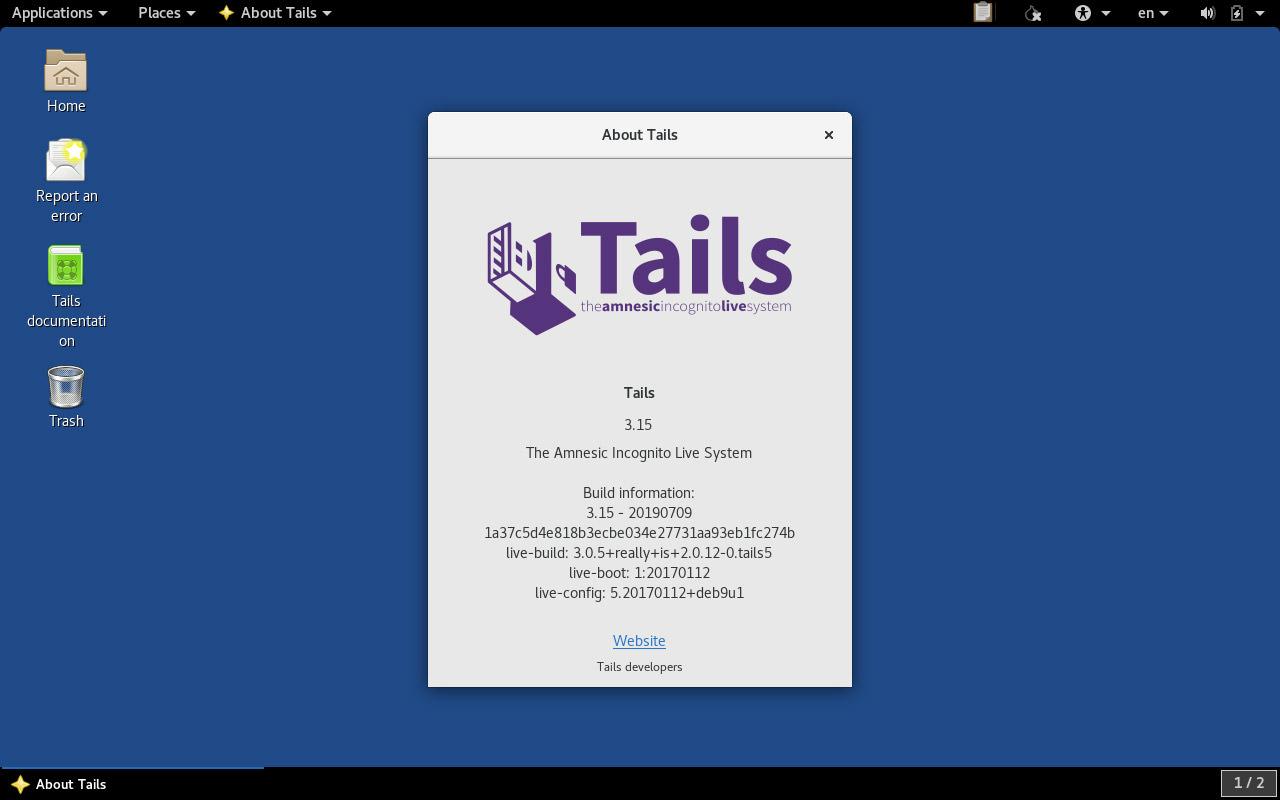
Para un proceso sencillo y fiable desde Windows, hay un combo que suele ir de cine. Estos son los imprescindibles que te conviene tener a mano antes de empezar:
- Sistema operativo: Windows 10 (se usará como entorno para crear el USB).
- Software de grabación: Rufus (mejor su versión portable para evitar instalaciones).
- Unidad USB: mínimo 4 GB, recomendable USB 3.0 para mayor velocidad.
- Distribución Linux: cualquier versión actualizada; en este artículo trabajamos con Tails.
Si quieres tener a mano otras opciones de Linux para un Live USB generalista, puedes echar un ojo a estas distribuciones: Xubuntu, Lubuntu, Linux Mint y, por supuesto, Tails. Para privacidad y anonimato, Tails es la referencia, pero las otras funcionan muy bien como sistemas “de bolsillo”.
Un apunte práctico: si prefieres no instalar nada en tu Windows, Rufus portable te evita líos. Descargas el ejecutable, lo abres y listo; es rápido y va directo al grano.
Y respecto a la memoria USB, mejor tirar por calidad y velocidad. Una unidad USB 3.0 fiable reduce tiempos de escritura y lectura, y eso se agradece al arrancar y al usar el sistema en vivo.
Descarga y verificación de la imagen de Tails

Antes de grabar nada, conviene verificar la imagen que te bajas. Esto confirma que la descarga es auténtica y que nadie la ha manipulado. En la web oficial de Tails encontrarás el enlace de descarga y las instrucciones de verificación.
Una forma muy cómoda de validar la imagen es con la extensión oficial del navegador. Desde Chrome puedes instalar “Tails Verification” y usarla para comprobar la ISO o IMG que has descargado. El flujo típico es: instalar la extensión, conceder permisos, abrir la verificación y seleccionar el archivo.
En algunas guías verás capturas con textos como Instala la extensión Tails Verification, Agregar extensión y Verificar Tails 3.8. Los nombres pueden variar según la versión, pero la idea es idéntica: eliges la imagen local y la herramienta te dice si está bien firmada.
Cuando termine la verificación verás el resultado: si todo está correcto, tienes vía libre para pasar a la creación del USB. Si falla, descarga de nuevo o revisa que hayas seguido los pasos de la web oficial.
Consejo de seguridad adicional: guarda el archivo en una carpeta fácil de localizar, evitando nombres confusos o versiones antiguas en el mismo directorio, para no equivocarte al seleccionarlo en Rufus.
Crear el Live USB de Tails en Windows con Rufus

Con la imagen verificada, llega el momento de grabarla en el USB. Rufus es rápido y muy fiable para este tipo de tareas, y la versión portable te permite ejecutarlo sin instalación.
Conecta la memoria USB y abre Rufus. En Dispositivo selecciona tu pendrive; luego pulsa Seleccionar para elegir el archivo de Tails (ISO o IMG). Rufus detectará automáticamente el formato y propondrá los parámetros adecuados según el esquema de partición y el objetivo de arranque.
Los campos típicos a revisar son Esquema de partición (MBR o GPT) y Sistema de destino (BIOS/UEFI). No te obsesiones: Rufus suele elegir bien por defecto para imágenes de Tails. Si tu equipo es moderno, GPT/UEFI acostumbra a ser la combinación adecuada; si es más antiguo, MBR/BIOS puede encajar mejor.
Pulsa Empezar y acepta el aviso de que los datos del USB se borrarán. El proceso tardará unos minutos; no desconectes la unidad hasta que veas “Listo”. Cuando termine, cierra Rufus con seguridad y expulsa el USB desde Windows.
En este punto ya podrías reiniciar el PC para arrancar desde el USB y usar Tails en modo live. Recuerda que el modo live no conserva cambios entre sesiones de manera predeterminada, lo cual es justo lo que queremos para mantener la privacidad.
Arranque y clonación desde Tails con el instalador integrado
Hay un flujo muy práctico que propone Tails y que verás en muchas guías: crear un primer USB “intermedio”, arrancar con él y, una vez dentro de Tails, clonar a un segundo USB con el instalador propio. Esto deja la unidad final totalmente preparada por las propias herramientas de Tails.
Para arrancar, entra en la BIOS/UEFI del equipo y pon el USB como primera opción de arranque, o usa el menú de boot al inicio (la tecla cambia según fabricante). Selecciona el pendrive con Tails y espera al menú de inicio del sistema.
Al aparecer el menú de Tails, elige la entrada Tails. En la pantalla inicial podrás ajustar idioma (verás una opción llamada Language), y después pulsar Iniciar Tails. En pocos instantes tendrás el escritorio operativo y listo para trabajar.
Ahora conecta una segunda memoria USB que será la “definitiva”. Abre Aplicaciones > Tails > Tails Installer y verás que permite dos caminos: usar una imagen local o clonar el Tails en ejecución. Selecciona la opción de clonar el Tails actual, elige la memoria de destino y pulsa Instalar.
El instalador te pedirá confirmación y comenzará la copia. Al finalizar te mostrará un mensaje de éxito y ya tendrás un USB de Tails listo para cualquier equipo. Este método es muy limpio y minimiza errores, porque es el propio Tails quien estructura la unidad.
Alternativas históricas: Unetbootin y GParted
En materiales antiguos sobre Tails verás referencias a herramientas como Unetbootin y a pasos de formateo previos con GParted. Siguen siendo útiles en ciertos escenarios, aunque hoy en día Rufus y el instalador de Tails simplifican mucho el proceso.
La guía clásica sugería formatear el USB según arquitectura: FAT16 para equipos de 32 bits y FAT32 para 64 bits. Después, abrir Unetbootin, elegir Disco Imagen, seleccionar la ISO de Tails, escoger la unidad USB y aceptar para que hiciera la instalación.
Al terminar, Unetbootin podía preguntarte si querías reiniciar. La recomendación habitual era no hacerlo de inmediato, cerrar programas y apagar manualmente para luego encender el equipo y elegir el arranque desde USB. Con eso ya empezabas a utilizar Tails.
Incluso se popularizó una guía para Tails 1.1.1 que seguía este esquema con Unetbootin y GParted. Aunque hoy suene algo vintage, recordarla viene bien si tienes un PC muy viejo o necesitas un atajo rápido sin Rufus.
Si decides tirar por este camino, verifica también la imagen y haz copia de lo que tengas en el pendrive, porque el proceso sobrescribe la unidad. La seguridad empieza por evitar pérdidas de información.
macOS: USB que no aparece en Finder tras grabar Tails
Un caso muy común entre usuarios de Mac: grabas Tails desde la terminal en macOS, parece que todo va bien, pero al reconectar la memoria no aparece en Finder. En Utilidad de Discos, en cambio, sí la ves y a veces con un nombre distinto y unos 1,5 GB ocupados.
Tranquilidad: lo normal es que Finder no muestre las particiones Linux que crea Tails. El pendrive se reorganiza en varias particiones (incluida una que no es visible en macOS), por eso Finder “no la entiende” y la oculta. Utilidad de Discos sí detecta el dispositivo físico y ese uso de ~1,5 GB cuadra con la imagen grabada.
Esto no es un fallo, es el comportamiento esperado. No formatees la unidad ni la “arregles” desde macOS o te cargarás la instalación. Déjala tal cual, reinicia el Mac y prueba a arrancar manteniendo pulsada la tecla Option/Alt para elegir el USB como disco de arranque.
Si tienes un Mac reciente, puede que necesites ajustar la política de arranque externo en el gestor de seguridad del sistema. Permitir el arranque desde medios externos suele ser suficiente para que el Mac te deje iniciar desde el pendrive.
En resumen: que no salga en Finder es normal y ver 1,5 GB usados en Utilidad de Discos también. La prueba definitiva es intentar arrancar desde el USB en el propio Mac o en otro equipo compatible y comprobar que entra al menú de Tails.
Consejos de uso, seguridad y problemas frecuentes
Recuerda que Tails está pensado para no dejar rastro. Por defecto no guarda documentos ni cambios tras reiniciar, algo perfecto para sesiones sensibles. Si necesitas conservar datos, estudia el almacenamiento persistente de Tails, que añade una capa de cifrado y control fino sobre qué se guarda.
Para mejorar la compatibilidad de arranque: desactiva Secure Boot si da guerra, usa puertos USB traseros en PCs de sobremesa y prioriza USB 3.0. Actualizar la BIOS/UEFI puede resolver incompatibilidades que impiden ver el USB en el menú de arranque.
Si Rufus no te detecta bien la imagen, verifica que has bajado la versión correcta desde la web de Tails y, en caso de duda, descarga de nuevo. Una verificación fallida es una señal clara de que algo no cuadra y no deberías seguir con esa ISO/IMG.
Cuando el sistema arranca pero no llega al escritorio, prueba con otro puerto USB o con otra memoria. Algunas unidades tienen firmwares quisquillosos que no se llevan bien con ciertos modos de arranque. Cambiar de pendrive a veces obra milagros.
Si tu objetivo principal es el anonimato, no instales software adicional en Tails ni cambies la configuración sin saber qué tocas. Cuanto más te salgas del perfil estándar, más fácil resulta distinguir tu tráfico del de otros usuarios de Tails en la red Tor.
Para tareas de auditoría o pentesting, recuerda que Tails prioriza la privacidad frente a la persistencia o el rendimiento. Puede servir para pruebas puntuales, pero quizá te interese una distro especializada si tu foco es 100% auditoría con herramientas pesadas.
Si prefieres un método de creación “cero instalaciones” en Windows, la versión portable de Rufus es tu aliada. Al terminar, expulsa siempre el USB con seguridad para minimizar el riesgo de corrupción de datos en la unidad.
Y si alguna vez dudas con un mensaje en pantalla al arrancar Tails (por ejemplo, la selección de idioma o la opción de iniciar), elige el español en Language y después Iniciar Tails. Es el flujo estándar de entrada al escritorio antes de abrir el instalador y clonar a otro USB si lo deseas.
Cuando completes la grabación y reinicies para arrancar desde el pendrive, deberías ver el menú de Tails al cabo de unos segundos. Si no aparece, revisa el orden de arranque en la BIOS/UEFI o usa el menú rápido de boot para forzar el USB.
Quien venga de guías antiguas quizá recuerde Tails 1.1.1, Unetbootin y el formateo previo con GParted (FAT16/32). Esas rutas siguen siendo válidas en contextos concretos, pero hoy la combinación verificación + Rufus + Tails Installer ofrece un camino muy directo y replicable.
Con todo lo anterior ya deberías tener claro el mapa: qué es Tails, cómo verificar la imagen, cómo crear el USB con Windows 10 y Rufus, cómo arrancarlo y cómo clonar desde el propio sistema a una segunda unidad. Incluso si usas Mac y no ves el USB en Finder, ahora sabes que es normal y cómo actuar. Disfruta de un entorno portable, anónimo y pensado para no dejar rastro, ideal para cuando tu privacidad está por encima de todo.
Redactor apasionado del mundo de los bytes y la tecnología en general. Me encanta compartir mis conocimientos a través de la escritura, y eso es lo que haré en este blog, mostrarte todo lo más interesante sobre gadgets, software, hardware, tendencias tecnológicas, y más. Mi objetivo es ayudarte a navegar por el mundo digital de forma sencilla y entretenida.